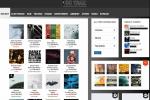Spannende technologie zoals gezichtsherkenning maakt onze smartphones functioneler dan ooit, maar tegen welke prijs? We leren dat er verschillende manieren zijn om de software te bespelen, waardoor uw gegevens en informatie kwetsbaar zijn voor aanvallen. Dus, hoe kun je jezelf beschermen?
Inhoud
- Gezichtsherkenning instellen
- Iets veiliger
Gelukkig zijn er enkele stappen die je kunt nemen om gezichtsontgrendeling op je Galaxy S10 veiliger te maken. In dit artikel vertellen we je alles wat je moet weten.
Aanbevolen video's
Gezichtsherkenning instellen
Als u een secundaire manier wilt het ontgrendelen van uw telefoon, kunt u gezichtsherkenning inschakelen door naar te gaan Instellingen > Biometrie en beveiliging > Gezichtsherkenning. Wanneer het scherm van een van de S10-telefoons wordt ingeschakeld, zie je een licht rond de perforatorcamera (de selfiecamera zweeft rechtsboven op het scherm). Dit betekent dat de camera naar je gezicht zoekt en zodra hij dit vindt, wordt de telefoon ontgrendeld. Je kunt instellen dat het rechtstreeks naar het startscherm springt door uit te schakelen
Blijf op het vergrendelscherm.Het probleem is dat de technologie erg basaal is, en dat betekent dat deze niet erg veilig is. Een simpele truc om de camera een foto van je gezicht te laten zien (uitgedrukt of op een andere telefoon) zorgt ervoor dat hij de telefoon kan ontgrendelen. Kijk maar eens naar onze test in de onderstaande tweet:
Dus ja, de #GalaxyS10 kan worden ontgrendeld met een afbeelding van je gezicht. MAAR ga naar Instellingen> Biometrie en beveiliging> Gezichtsherkenning en schakel "Snellere herkenning" uit. Sindsdien heb ik het niet meer voor de gek kunnen houden met een afbeelding, en het snelheidsverschil voelt niet zo groot langzamer. pic.twitter.com/n13sEmn8mt
— Julian Chokkattu (@JulianChokkattu) 7 maart 2019
We hebben afbeeldingen van ons gezicht op de selfiecamera van de Galaxy S10 gericht, en deze ontgrendelt nooit. Dat is een beetje alarmerend, ook al stelt Samsung duidelijk dat gezichtsherkenning niet veilig is. Gezichtsherkenning op de S10-serie zal nog steeds nooit veilig genoeg zijn om te gebruiken als authenticatiemethode voor gevoelige apps, maar er is een manier om het minder gemakkelijk te maken om te spoofen.
Iets veiliger
In Instellingen > Biometrie en beveiliging > Gezichtsherkenning, uitschakelen Snellere herkenning. Wat dit doet is de gezichtsherkenning iets langzamer maar iets veiliger maken, zodat hij niet voor de gek wordt gehouden met alleen een foto van je gezicht. Naast de Snellere herkenning optie waarschuwt het wel: “Snelle herkenning verbetert de snelheid, maar vermindert de veiligheid, waardoor de kans groter wordt dat een video of afbeelding ten onrechte als uw gezicht wordt herkend.”
We hebben het uitgeschakeld en vervolgens geprobeerd het te vervalsen met dezelfde test als voorheen, maar de telefoon ontgrendelde helemaal niet. Ook het snelheidsverschil is verwaarloosbaar. Nu zeggen we niet dat het niet vatbaar is voor enige vorm van spoofing, maar het zou net iets meer gemoedsrust moeten bieden als je nog steeds gezichtsontgrendeling wilt gebruiken.
Uiteindelijk, als de veiligheid van de gezichtsherkenning van Samsung u een beetje zorgen baart, is het waarschijnlijk een beter idee om deze helemaal niet te gebruiken en gewoon bij de vingerafdruksensor te blijven.
Aanbevelingen van de redactie
- De nieuwste Android-telefoon van Asus zou een grote bedreiging kunnen vormen voor de Galaxy S23 Ultra
- Hier is onze allereerste blik op de Samsung Galaxy Tab S9 Plus
- Samsung heeft misschien net de Galaxy S10 gedood
- De beste Samsung Galaxy S23 Plus schermbeschermers: 10 geweldige keuzes
- De beste Samsung Galaxy S23 screenprotectors: onze 10 favorieten
Upgrade uw levensstijlMet Digital Trends kunnen lezers de snelle technische wereld in de gaten houden met het laatste nieuws, leuke productrecensies, inzichtelijke redactionele artikelen en unieke sneak peeks.